Jak učinit obrazovku Apple Watch Stay Dlouho

Hodinky tváře Apple Watch se zobrazí, když zvednete zápěstí a skrývá se znovu, když spustíte zápěstí. Můžete také probudit obrazovku klepnutím na ni, která ve výchozím nastavení zobrazuje obličej hodinky po dobu 15 sekund, ale to může být prodlouženo na 70 sekund.
Pokud používáte hodinky jako jednoduchou baterku, nebo pokud potřebujete můžete se podívat na něco na vašem hodinkách déle než 15 sekund, tento nový čas probuzení může být užitečný. Toto nastavení můžete změnit buď na hodinkách nebo na iPhone.
Chcete-li změnit nastavení hodin, stiskněte digitální korunku pro přístup k domovské obrazovce.
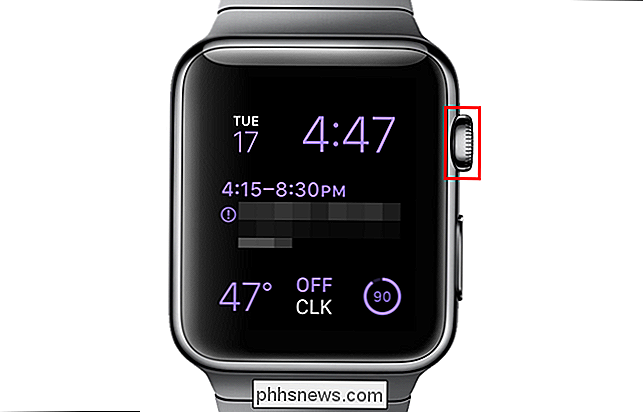
Na domovské obrazovce klepněte na ikonu "Nastavení".

Na obrazovce "Nastavení" klepněte na "Obecné".
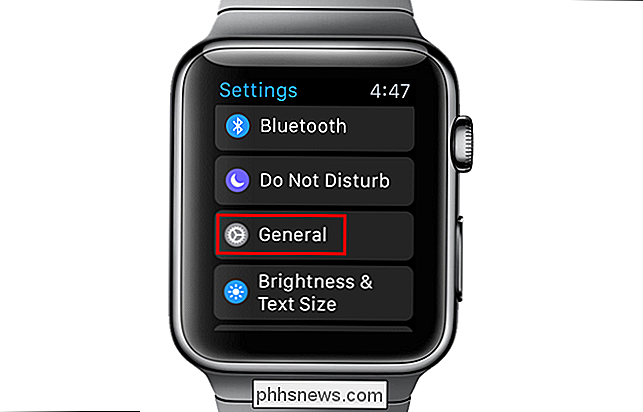
Poté klepněte na obrazovku "Wake Screen" na obrazovce "Obecné". umožňuje vypnout nastavení "Wake Screen on Rise Raise", což je užitečné, pokud chcete hodit své hodinky do "divadelního režimu".
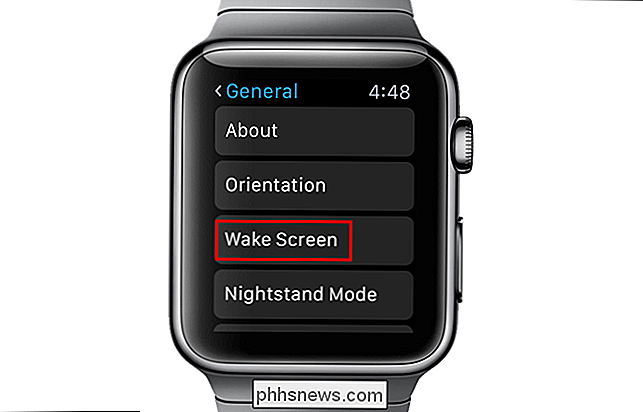
Přejděte dolů na spodní stranu obrazovky "Wake Screen". V části "Na klepnutí" klepněte na možnost "Probuďte se za 70 sekund". Obrazovky "Nastavení" můžete vynechat klepnutím na titul v horní části každé obrazovky pro návrat na předchozí obrazovku, dokud se nedostanete k hlavní obrazovce "Nastavení". Ať už vystupujete z obrazovky "Nastavení" nebo ne, stiskněte jednou digitální korunku, abyste se vrátili na domovskou obrazovku a znovu se vrátili k ciferníku.
POZNÁMKA: Pokud použijete digitální korunku, ukončíte "Nastavení" bez Při dalším otevření obrazovky se při otevření "Nastavení" automaticky otevře poslední obrazovka, na kterou jste přistoupili.
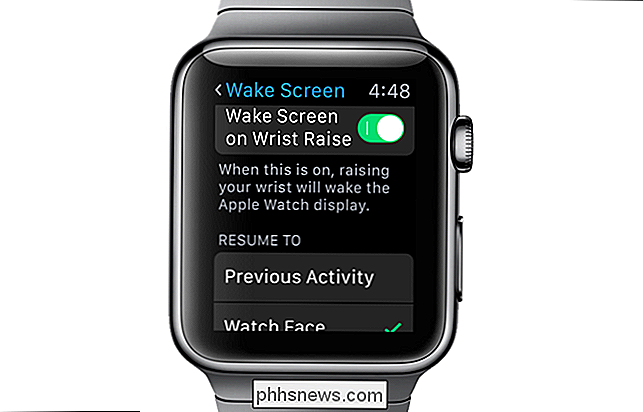
Chcete-li změnit toto nastavení na vašem iPhone, klepněte na ikonu aplikace Watch na domovské obrazovce
Obecné "na obrazovce" Nastavení "
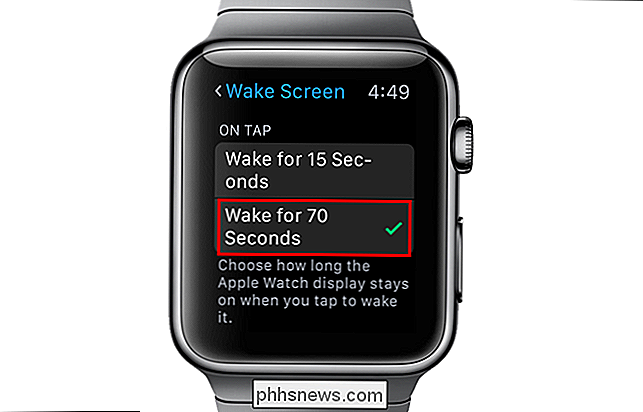
Na obrazovce" Obecné "klepněte na tlačítko" Wake Screen "
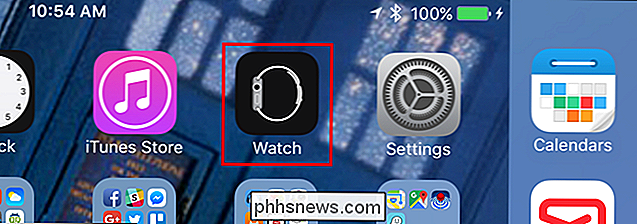
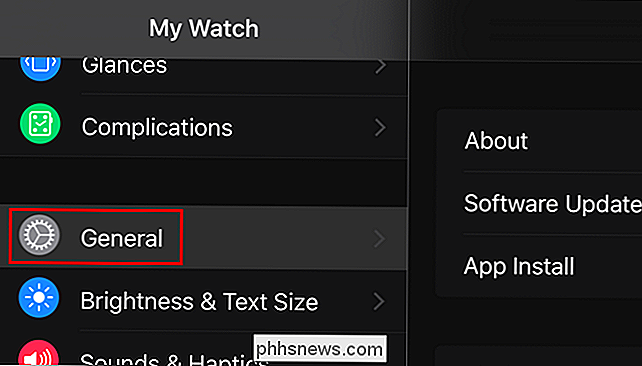
POZNÁMKA: Možnost "Wake for 70 Seconds" funguje pouze tehdy, když klepnete na obrazovku pro zobrazení hodinky, nikoliv na zvýšení zápěstí. Chcete-li, aby se hodinky otočily dřív, můžete svou dlaň zakrýt dlaň, abyste ji vypnuli.


Vždy zaznamenávejte video se smartphonem, pak jej přehrajte v počítači a zjistíte, že video je obrácené nebo 90 stupňů vypnuté? Měl jsem to při několika příležitostech a skončila jsem tím, že musím ručně opravovat videa pomocí různých softwarů třetích stran.V tomto příspěvku budu mluvit o dvou volných programech Windows, které můžete použít pro opravu obrácených videí: VLC Media Player a Windows Movie Maker. Rozdíl mezi těmito dvěma je, že s tím, že

Jak vytvořit jednoduché vyzvánění z video souborů pomocí programu Avidemux
Někdy slyšíte citát nebo dialozec ve filmu nebo oblíbené televizní show a přejete si, abyste jej mohli nastavit jako vyzvánění nebo oznámení chytrý telefon? Můžete vlastně používat bezplatnou aplikaci open-source Avidemux. Avidemux není aplikace pro vytváření vyzváněcích tónů. Ve skutečnosti je to docela výkonný editor videa, který můžete použít k řezání videí, přidávání filtrů, překódování a další.



